So erhalten Sie Schlafenszeit-Benachrichtigungen basierend auf der Zeit, zu der Sie aufwachen müssen

So erhalten Sie Schlafenszeit-Benachrichtigungen basierend auf der Zeit, zu der Sie aufwachen müssen
Bereits im September letzten Jahres haben wir einen Tipp zum Hinzufügen von Autorun zu USB-Laufwerken und zum Anpassen des Symbols geschrieben . Wenn Sie jedoch Autorun-Programme erstellen und anschließend auf der CD/DVD hinzufügen möchten, gibt es eine einfachere Methode. Anstatt eine benutzerdefinierte autorun.ini-Datei erstellen zu müssen, müssen Sie jetzt nur noch die Dateien auswählen, die Sie automatisch ausführen möchten, und die App erledigt den Rest selbst.
1st AutoRun Express ist ein kostenloses Dienstprogramm für Windows, mit dem Sie eine Autorun-Funktion für CDs/DVDs erstellen und den Inhalt brennen können. Starten Sie einfach das Programm, wählen Sie „Neues Autorun-CD/DVD-Projekt erstellen“ und klicken Sie auf „Weiter“.
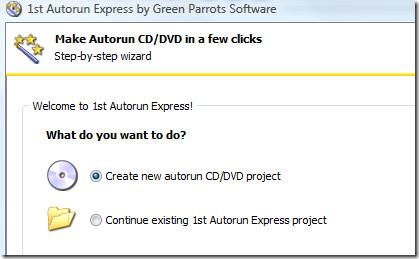
Geben Sie ihm einen Projektnamen und klicken Sie auf Weiter. Alternativ können Sie die automatische Ausführung auch zu einem vorhandenen Ordner mit Dateien für Ihre CD/DVD hinzufügen.
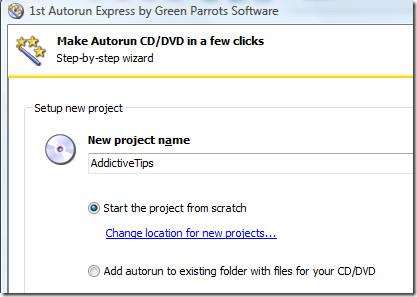
Wählen Sie im nächsten Schritt „Ein oder mehrere Dokumente automatisch öffnen“. Sie können auch ein Menü anzeigen lassen, über das der Benutzer auswählen kann, welches Dokument geöffnet werden soll. Verwenden Sie diese Option jedoch nur, wenn Sie die CD/DVD selbst brennen. Das Menü wird auf anderen Computern außer dem, auf dem Sie die CD/DVD gebrannt haben, nicht angezeigt (nur die kostenpflichtige Version dieser App zeigt das Menü auf allen Computern an).
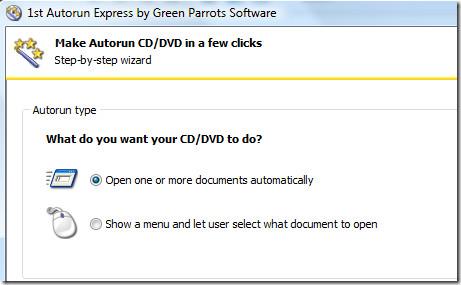
Wählen Sie im nächsten Schritt die Dokumente, URLs und Ordner aus, die Sie automatisch starten möchten. Beachten Sie, dass der Entwickler mit „Dokumenten“ beliebige Dateien meint. Da das gleichzeitige Öffnen von 20 Dateien keinen Sinn ergibt, können Sie die Option aktivieren, die das Schließen jedes Dokuments abwartet, bevor das nächste Dokument geöffnet wird.
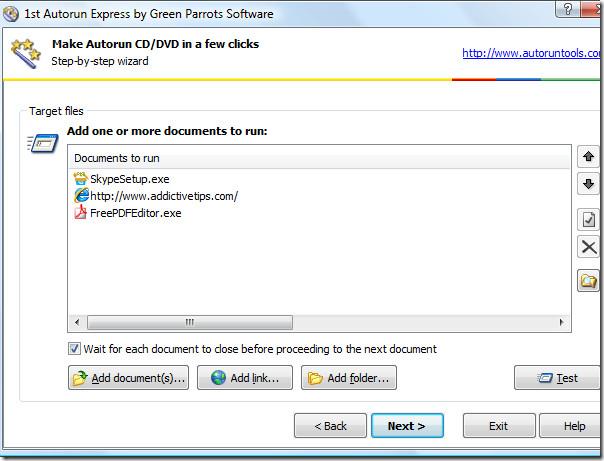
Sie können auch die Aktion jeder einzelnen Datei/URL bearbeiten, die Sie der Liste hinzugefügt haben. Wählen Sie die Datei aus, klicken Sie auf „Bearbeiten“, gehen Sie im neuen Fenster zu „Optionen“ und wählen Sie dann den Befehlszeilenparameter. Das Optionsfenster enthält zwei weitere nützliche Optionen: „Anfänglicher Fensterstatus“ und „Befehl zum Öffnen des Dokuments“. Mit ersterem können Sie den Status wie „Maximiert“, „Minimiert“ oder „Versteckt“ auswählen, mit letzterem können Sie die Befehle zum Öffnen wie „Öffnen“, „Wiedergeben“, „Anzeigen“, „Drucken“, „Suchen“ und viele weitere auswählen, wie im Screenshot unten gezeigt.
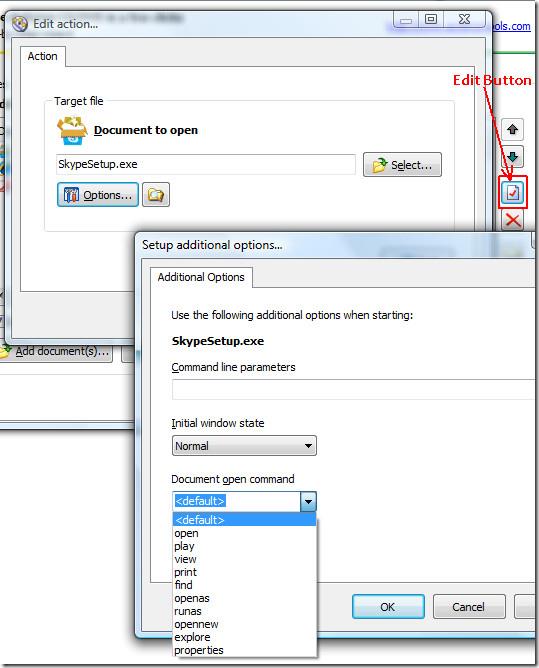
Um zu überprüfen, ob alle Dateien/URLs wie gewünscht geöffnet werden, klicken Sie auf Testen. Wenn alle Dateien hinzugefügt wurden, klicken Sie auf Weiter. Um der CD/DVD einen Namen zu geben und ein benutzerdefiniertes Symbol hinzuzufügen, klicken Sie auf die Schaltfläche CD-Optionen anpassen.
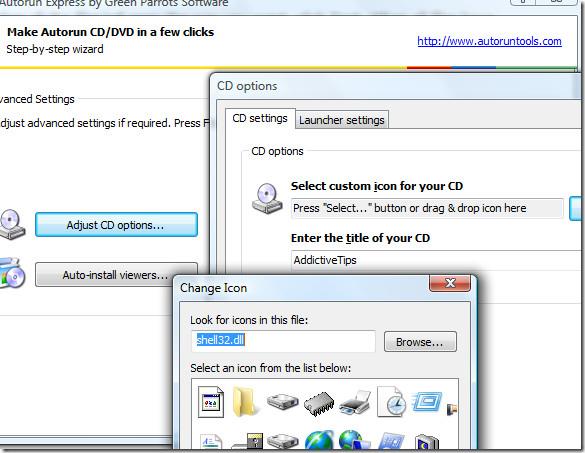
Wenn alles erledigt ist, klicken Sie auf „Fertig“. Daraufhin wird das Fenster „Erfolgreich“ angezeigt. Hier können Sie die CD/DVD entweder direkt brennen, den Ordner durchsuchen, in dem sich Ihre Dateien zusammen mit der neuen Datei autorun.ini befinden, oder die Autorun-Programme ohne Brennen testen.
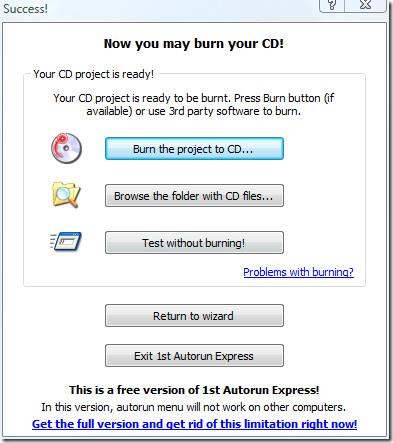
Sie können die Daten auch mit einer Drittanbieter-Software auf die Festplatte brennen. Dazu müssen Sie lediglich den Inhalt des Ordners, in dem sich die Dateien und die Datei autorun.ini befinden, hinzufügen, diese zusammen mit anderen Programmen hinzufügen und anschließend brennen. Das ist alles.
Laden Sie 1st AutoRun Express herunter
Es funktioniert auf allen Windows-Versionen, sowohl 32-Bit- als auch 64-Bit-Betriebssysteme werden unterstützt. Weitere Informationen finden Sie auch unter „Autorun-Virus verhindern“. Viel Spaß!
So erhalten Sie Schlafenszeit-Benachrichtigungen basierend auf der Zeit, zu der Sie aufwachen müssen
So schalten Sie Ihren Computer über Ihr Telefon aus
Windows Update arbeitet grundsätzlich in Verbindung mit der Registrierung und verschiedenen DLL-, OCX- und AX-Dateien. Falls diese Dateien beschädigt werden, sind die meisten Funktionen von
Neue Systemschutz-Suiten schießen in letzter Zeit wie Pilze aus dem Boden, alle bringen eine weitere Antiviren-/Spam-Erkennungslösung mit sich, und wenn Sie Glück haben
Erfahren Sie, wie Sie Bluetooth unter Windows 10/11 aktivieren. Bluetooth muss aktiviert sein, damit Ihre Bluetooth-Geräte ordnungsgemäß funktionieren. Keine Sorge, es ist ganz einfach!
Zuvor haben wir NitroPDF getestet, einen netten PDF-Reader, der es dem Benutzer auch ermöglicht, Dokumente in PDF-Dateien zu konvertieren, mit Optionen wie Zusammenführen und Aufteilen der PDF
Haben Sie schon einmal ein Dokument oder eine Textdatei mit redundanten, unbrauchbaren Zeichen erhalten? Enthält der Text viele Sternchen, Bindestriche, Leerzeichen usw.?
So viele Leute haben nach dem kleinen rechteckigen Google-Symbol neben Windows 7 Start Orb auf meiner Taskleiste gefragt, dass ich mich endlich entschlossen habe, dies zu veröffentlichen
uTorrent ist mit Abstand der beliebteste Desktop-Client zum Herunterladen von Torrents. Obwohl es bei mir unter Windows 7 einwandfrei funktioniert, haben einige Leute
Jeder muss bei der Arbeit am Computer häufig Pausen einlegen. Wenn Sie keine Pausen machen, besteht eine große Chance, dass Ihre Augen aufspringen (okay, nicht aufspringen).







